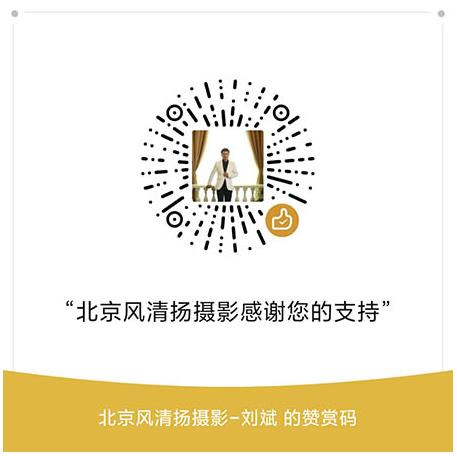用數碼單反相機開始短片拍攝 從圖像導入、整理、瀏覽、RAW顯像到打印輸出 解說使用電腦處理數碼照片的樂趣
使用數碼單反相機拍攝短片的優勢
本文為大家解說關于使用EOS短片拍攝功能“EOS短片”的一系列操作方法。也許有人會覺得沒必要特意用單反相機拍攝短片,家用的手持式攝像機更方便,但有些影像表現是EOS短片更擅長的。以相同的構圖拍攝相同的被攝體,圖像感應器大的景深更小。數碼單反相機的圖像感應器要比攝像機大,因此能得到更大的虛化。在夜景等昏暗場景下,擁有大型圖像感應器的EOS相機受光部更大,能夠得到低噪點的清晰影像。另外,數碼單反相機才有的一大特點是擁有魚眼、微距鏡頭等豐富的可更換鏡頭。攝像機雖然方便攜帶,但如果執著于影像表現,想要將重要場景拍得更漂亮,推薦活用EOS短片,定能拍出電影畫面般的美麗影像。
全畫幅、APS-C畫幅、攝像機的圖像感應器尺寸對比

- ①35mm全畫幅:約36×24毫米(內側為16:9拍攝時的圖像感應器有效范圍)
- ②APS-C畫幅:約22.3×14.9毫米(內側為16:9拍攝時的圖像感應器有效范圍)
- ③一般家用手持式攝像機的影像感應器尺寸約4.8×3.6毫米(內側為16:9拍攝時的圖像感應器有效范圍)
※ 各畫幅圖像感應器尺寸在不同機型中也有所差異。

大型CMOS圖像感應器帶來大幅虛化

高ISO感光度拍攝也可實現高畫質

特殊鏡頭帶來豐富的表現
得到專業影像制作業認可的EOS短片的實力
EOS 5D Mark II(2008年發售)首先搭載了 EOS短片功能。可拍攝全高清短片的EOS 5D Mark II在影像制作業引起了很大反響。用EOS短片拍攝廣告視頻或電影等方式在今天已成為主流。引發業界反響的原因在于其擁有大幅虛化表現,豐富的可更換鏡頭以及高畫質的影像。EOS短片拍攝的影像甚至接近以前用高價的電影專用攝像機才能獲得的表現。如今佳能已發布了作為EOS新產品線的“CINEMA EOS SYSTEM”,包括數碼攝像機及其鏡頭等周邊產品,正式進軍專業級影像制作領域。請大家務必使用EOS短片功能,體驗得到影像制作專業人員肯定的高畫質影像魅力。



EOS C300
體驗EOS短片,感受影像制作業信賴的高品質影像。
1
安裝附帶軟件

1放入光盤
將隨機附帶的EOS數碼解決方案光盤(EOSDIGITAL SolutionDisk)放入電腦光驅。選擇“簡易安裝”將開始安裝所有軟件。

2確認要安裝的軟件
在此確認即將安裝到電腦中的軟件。安裝向導會自動安裝數種方便的軟件。機型不同安裝的軟件可能不同。點擊“安裝”按鈕,即可開始自動安裝。
2
導入照片

1連接相機與電腦
使用附帶的USB線將相機與電腦相連接,即可將相機存儲卡中的圖像導入電腦。

2點擊Canon EOS Utility
顯示選擇相機動作的畫面,雙擊“EOS Utility”。未顯示此畫面的情況下,可雙擊電腦桌面上的“EOS Utility”圖標。

3導入圖像
單擊相機操作中的“開始圖像下載”,拍攝的全部圖像將自動導入電腦。
使用Digital Photo Professional
用“Canon EOS Utility”將照片導入電腦之后,Digital PhotoProfessional啟動。拍攝的照片都以縮略圖顯示。導入電腦的照片可使用Digital Photo Professional進行瀏覽、整理、打印等,熟練掌握這款軟件,拍攝后也將其樂無窮。

照片導入完成后自動啟動Digital Photo Professional,縮略圖一覽顯示導入的照片。
在預覽模式下確認Digital Photo Professional 的基本功能
Digital Photo Professional擁有眾多功能。了解這款軟件能做什么,是在電腦上享受數碼照片樂趣的第一步。不必掌握所有功能,只需將自己可能用到的功能,以及學會后能帶來便利的功能等弄清楚即可。










編輯圖像窗口
選擇照片后點擊此按鈕即可切換到編輯圖像窗口。是用于與主窗口相互切換的按鈕。從編輯圖像窗口畫面可以對照片進行亮度、色調、傾斜調整或裁剪等處理,也可以進行RAW顯像。


小提示
也可去除照片上的污點
從主窗口畫面選擇縮略圖,點擊“印章”按鈕,啟動印章工具。可以像蓋章那樣去除照片上的污點,非常方便。參照Lesson55講解的,對使用印章工具調整過的照片進行“轉換并保存”,即可得到修正后的照片。


選擇100%視圖進行污點去除。可以通過復制無污點的部分去除,也可以點擊過亮或過暗的個別位置直接修復。
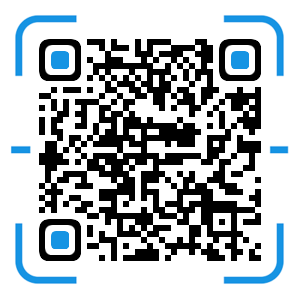 風清揚官方微信
風清揚官方微信
 感恩支持
感恩支持